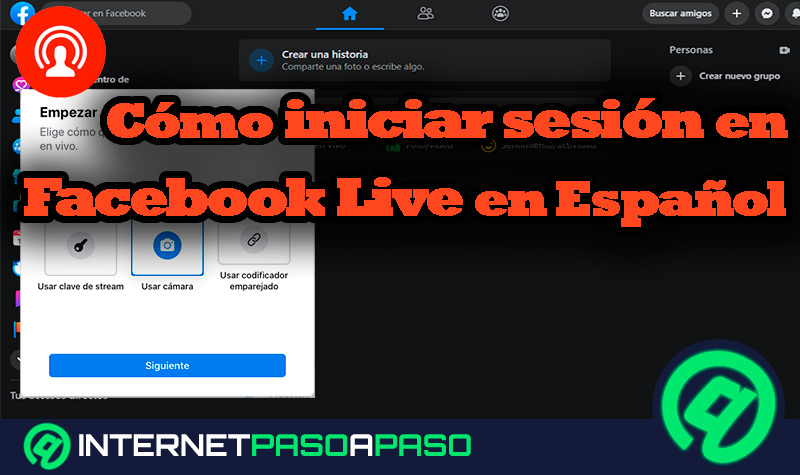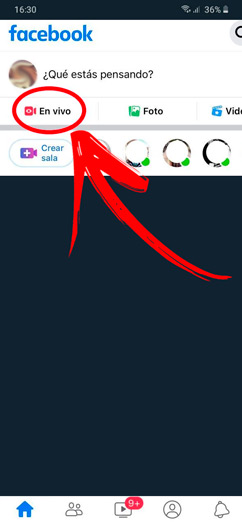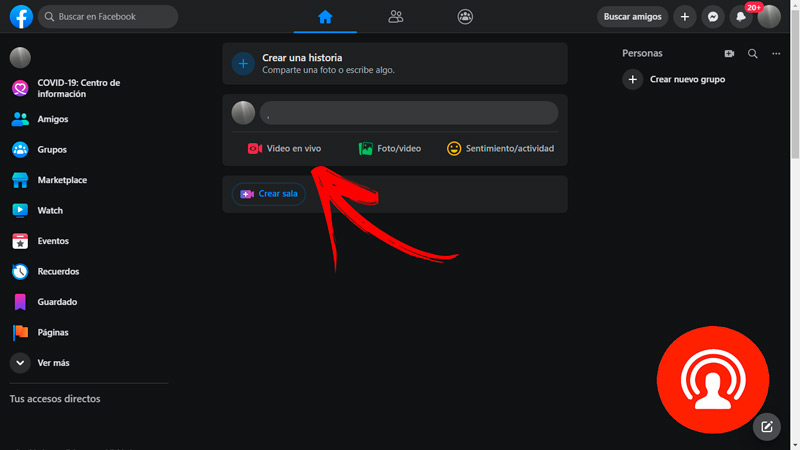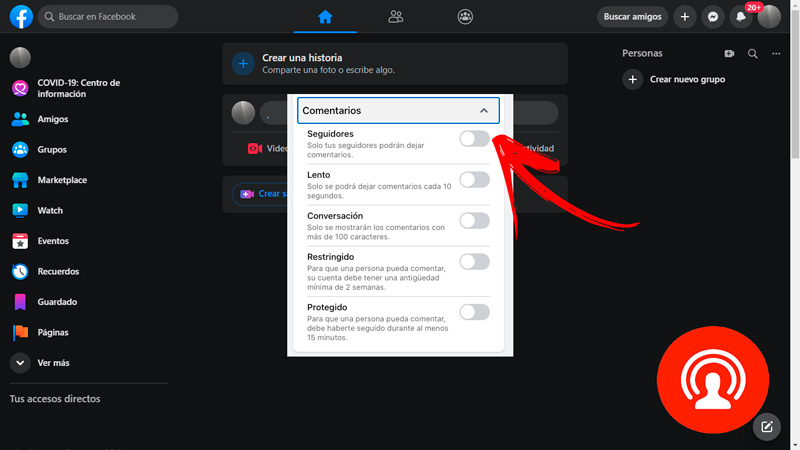Te enseñaremos a iniciar sesión desde cualquier dispositivo en Facebook Live en español y sin cometer errores. Para ello, te invitamos a que continúes leyendo hasta el final.
También te indicaremos los pasos que tendrás que hacer para iniciar sesión en tu cuenta de Facebook Live de una forma fácil y rápida. Procura prestar atención a los secretos que te diremos en cada una de las etapas.
Pero esto no es todo, vas a encontrar una lista con los mejores trucos de Facebook Live que debes conocer para aprovechar al máximo la plataforma de Stream de Facebook. Echa un vistazo.
Aprende paso a paso cómo iniciar sesión en tu cuenta de Facebook Live en cualquier dispositivo
Te mostraremos a continuación el paso a paso que vas a tener que realizar desde 0 a 100 para iniciar sesión en Facebook Live y no cometer errores:
En Android
Lo primero que deberás hacer es abrir la app de Facebook en tu dispositivo Android y luego continuar con esta guía:
- Ingresa al perfil de tu página y después dirígete a la opción En vivo, la cual encontrarás en la parte superior de la pantalla, presionando el icono de vídeo.
- A continuación, te aparecerá una advertencia del sistema operativo de tu móvil diciéndote que Facebook quiere usar tu micrófono y cámara. Deberás presionar en el botón de aceptación para otorgar los permisos necesarios.
- El paso anterior te permitirá que te dirijas a la pantalla de transmisión, en la cual podrás presionar en el icono de la rueda dentada para configurar la privacidad.
- Cuando hayas terminado deberás dirigirte al campo de la descripción y elegir un texto que sea atractivo para llamar la atención de los demás usuarios.
- Si lo prefieres, puedes escoger un filtro para mejorar el enfoque de la cámara y evitar que los espectadores se dispersen visualmente.
- Una vez que tengas todo listo, tendrás que presionar en el botón Iniciar vídeo en vivo. Esto hará que comience la transmisión, por lo que las demás personas podrán ver lo que estás haciendo a partir de ese momento.
- Cuando quieras terminar con la emisión del vivo vas a tener que presionar en Finalizar.
En iOS
Los pasos que vas a tener que hacer en tu iPhone o iPad son similares a los de Android, por lo que te mostraremos a continuación la guía que deberás seguir desde la versión Lite de la app.
Echa un vistazo:
- Accede a tu usuario con la aplicación de Facebook Lite.
- Luego ingresa a la pantalla principal de tu perfil.
- A continuación, selecciona el icono de una videocámara que estará ubicado en la parte superior izquierda de la pantalla, denominada Transmitir en vivo.
- Cuando te aparezca un mensaje para autorizar la configuración de tu cámara y micrófono, deberás presionar en OK.
- Ajusta los detalles de transmisión para enfocar de forma correcta la pantalla, las luces y el audio poder empezar a emitir tu contenido en vivo.
- Dirígete a la opción Selecciona tu público y dentro del campo ¿Quién puede ver tu publicación?, escoge entre las variables Público, Amigos, Amigos excepto, Amigos concretos y Solo yo.
- También podrás escoger Eventos o si deseas transmitir en tus grupos.
- Cuando tengas listos todos los ajustes vas a tener que ingresar una leyenda para el vídeo. Para eso deberás presionar en la pantalla, justo en la zona Toca para agregar una descripción.
- Una vez que tengas todo preparado deberás presionar en el botón azul Iniciar vídeo en vivo.
- Para terminar, haz click en la función Finalizar.
En PC y MacOS
Con tu ordenador podrás iniciar sesión en Facebook Live en español de forma fácil y rápida, para ello deberás seguir estos pasos:
- Inicia sesión con tu usuario y contraseña.
- Después dirígete a tu perfil y dentro de la página principal selecciona el icono ubicado en la zona superior de la interfaz gráfica, llamado En vivo.
- Se desplegará un menú en el cual podrás elegir si deseas realizar la transmisión con una clave de stream, usar tu cámara del dispositivo o utilizar un codificador emparejado. La primera opción la podrás escoger si usas un software de streaming (por ejemplo, OBS Studio) y la última alternativa tendrás que elegir la cuando uses una aplicación que convierte tu contenido en digital. Por lo que tomaremos como ejemplo el uso de la cámara interna del PC o Mac.
- Una vez que actives la casilla correspondiente deberás hacer clic en el botón azul Siguiente.
- Una nueva pantalla te permitirá escoger las opciones que tendrás disponibles. Por lo que deberás desplazar el menú y elegir la cámara FaceTime, el micrófono y compartir la pantalla, en caso de ser necesario.
- Configura los comentarios en el nuevo menú. Dispondrás de una lista en la cual podrás activar las opciones para que los seguidores dejen un mensaje y personalizar si un mismo usuario puede emitir un comentario después de transcurridos unos 10 segundos.
- También podrás escoger si deseas que las conversaciones que tengan más de 100 caracteres sean las únicas visibles, configurar si solo las cuentas que tienen una antigüedad mayor a 2 semanas pueden comentar tus vivos y si un usuario tiene la opción de opinar solo si te ha seguido después de 15 minutos.
- Cuando tengas todos los ajustes anteriores personalizados vas a tener que indicarle a la plataforma en cuál página transmitirás tu contenido. Deberás escoger la opción Publicar en una página que administras.
- A continuación, tendrás que escribir una descripción y un título al vídeo. Recuerda que puedes agregar emoticones y una ubicación.
- Luego selecciona el público al cual quieres dirigir la transmisión. Por lo que deberás elegir la edad mínima para acceder a tu contenido y la ubicación geográfica de tus espectadores.
- Si lo deseas, puedes activar la casilla Publicar como transmisión de prueba. Esto te permitirá que solo los editores y administradores puedan ver una emisión de entrenamiento.
- Una vez que tengas todo listo y configurado, según tus necesidades, deberás hacer clic en el botón azul Transmitir.
- Presiona Finalizar para terminar la transmisión en vivo.
Trucos de Facebook Live que debes conocer para aprovechar al máximo la plataforma de Stream de Facebook
Mira a continuación algunos tips que debes conocer para aprovechar al máximo Facebook Live y tener éxito en tus transmisiones:
Lee los comentarios
No debes olvidar que los espectadores deben interactuar contigo, ya que de esta manera conocerás sus pensamientos e inquietudes. Por lo tanto, si lees en voz alta los comentarios durante el vivo podrás intercambiar opiniones y mejorar la empatía. Intenta decir el nombre de usuario para que se sienta más importante.
Planifica la transmisión
Es recomendable que tengas un esquema de lo que hablarás durante el vivo. Esto te ayudará a evitar que existan espacios vacíos en los que no hablas y quedan fuera de lugar. Además, con este tip podrás manejar los tiempos para mantener una duración correcta de la transmisión. Es útil que conozcas que algunos espectadores se unirán después de haber comenzado el vivo, por lo que es conveniente repasar algunos temas que has mencionado al principio.
Procura mantener un enfoque de un profesional
No solo es necesario que tengas una buena conexión a Internet para evitar cortes e interrupciones durante la transmisión, sino también debes considerar mantener una iluminación adecuada y eliminar ruidos externos durante el vivo. De esta manera mantendrás a la audiencia concentrada de las palabras y actividades que ejecutas en las transmisiones. Para no equivocarte, es recomendable que uses la opción de realizar una emisión de prueba para que conozcas el enfoque de la cámara y algunos aspectos que debes mejorar.